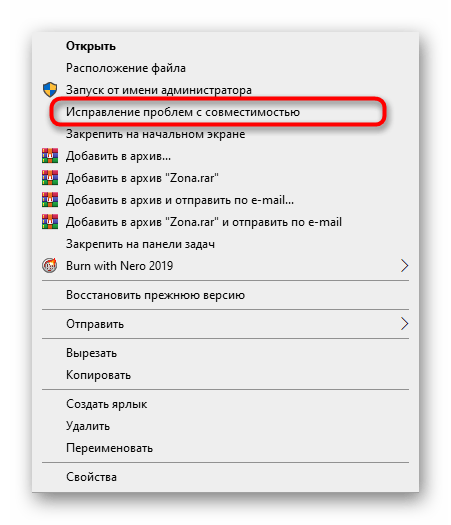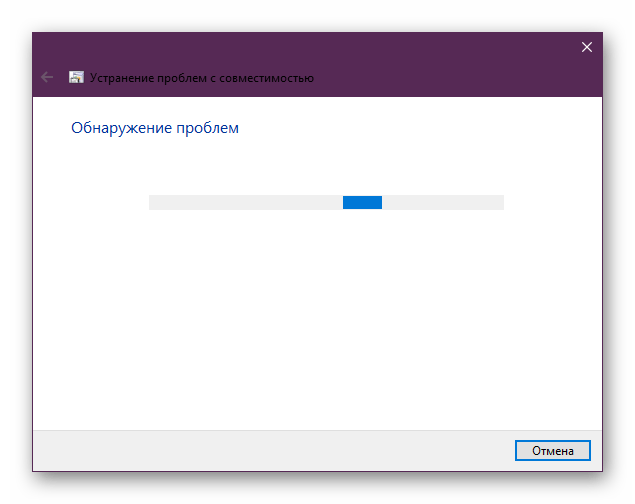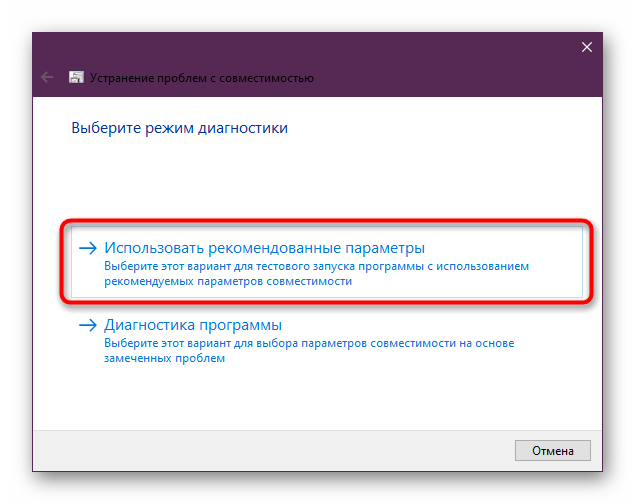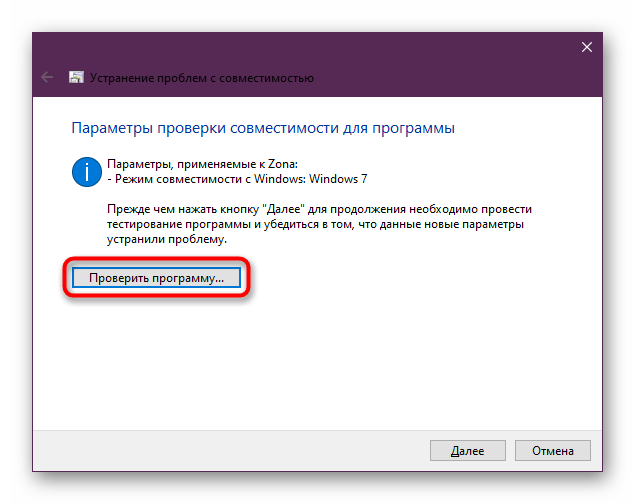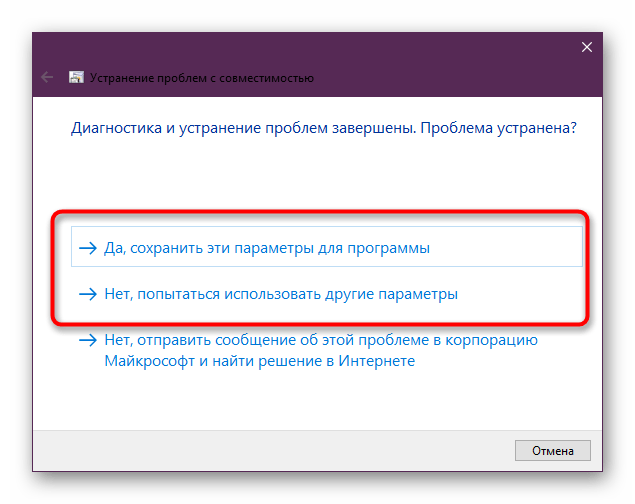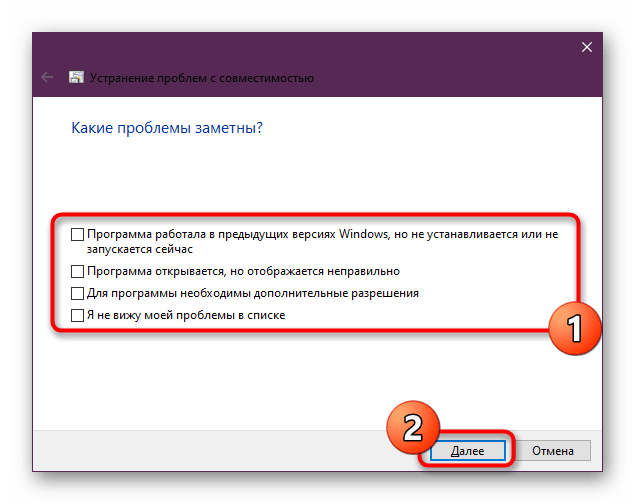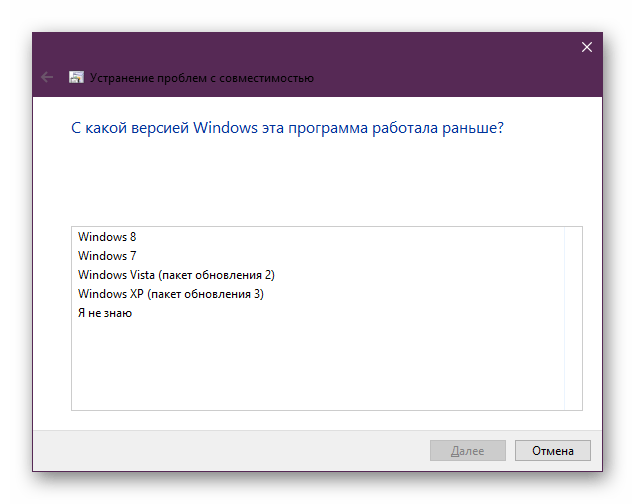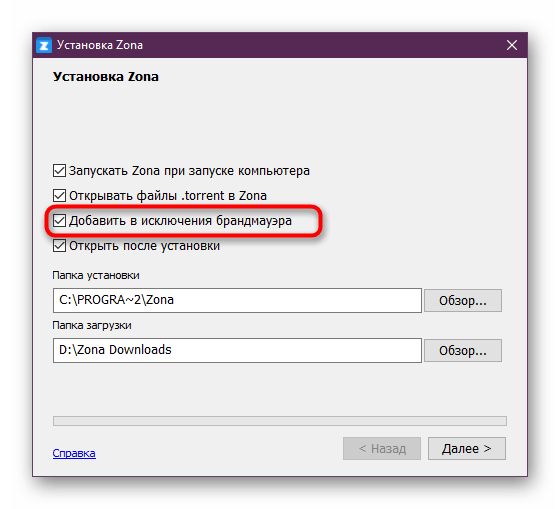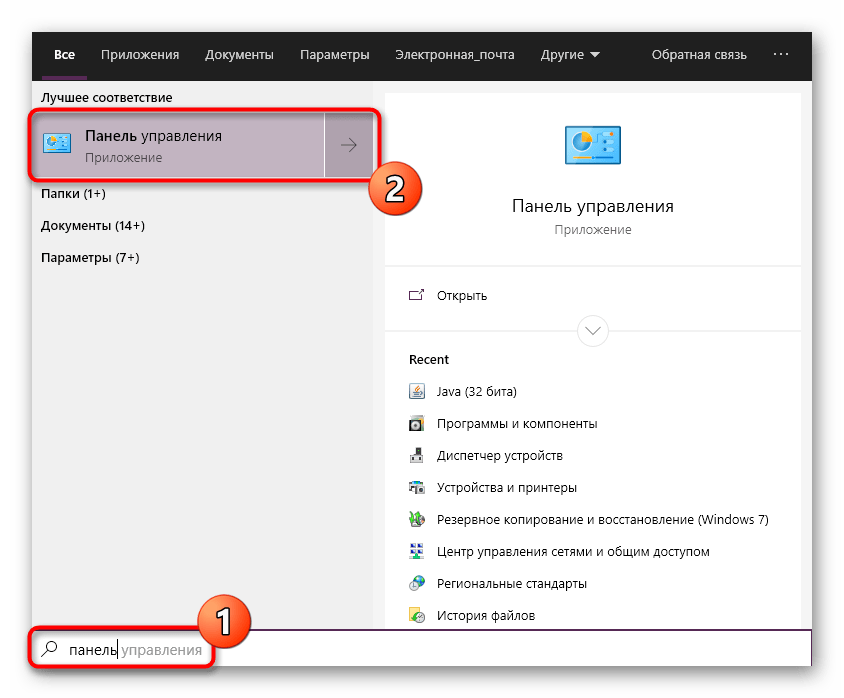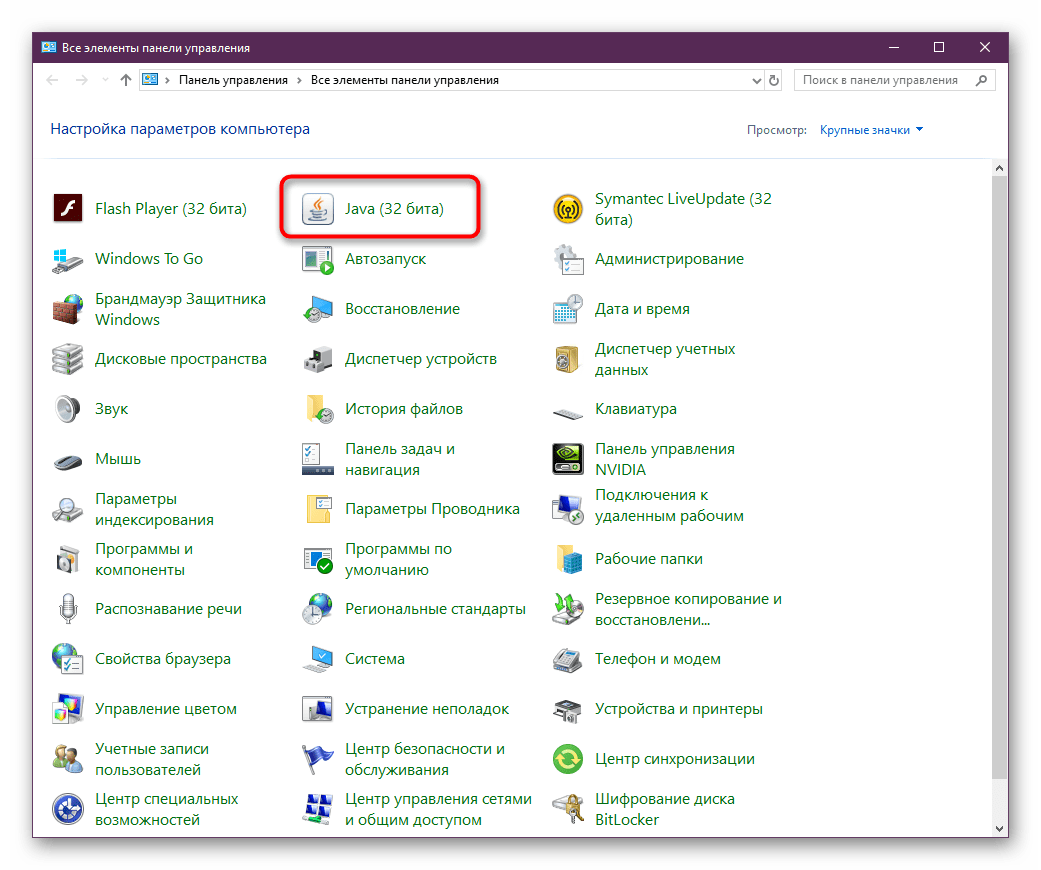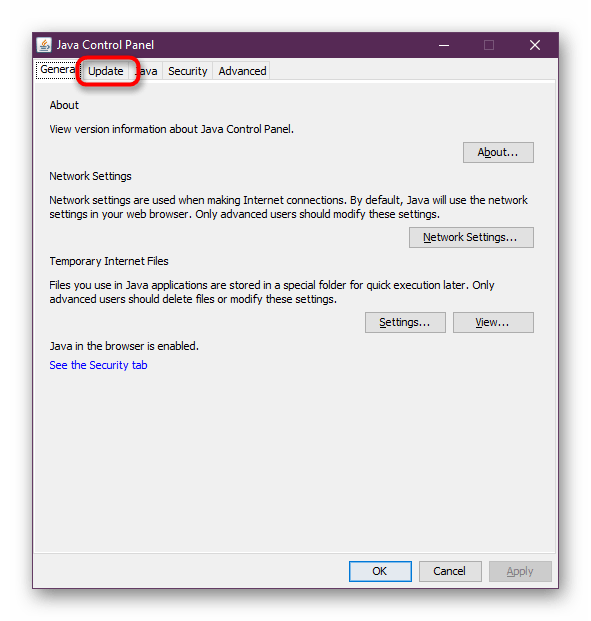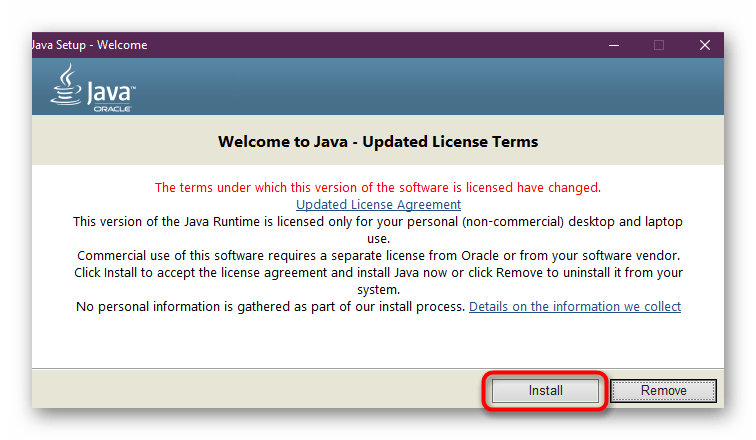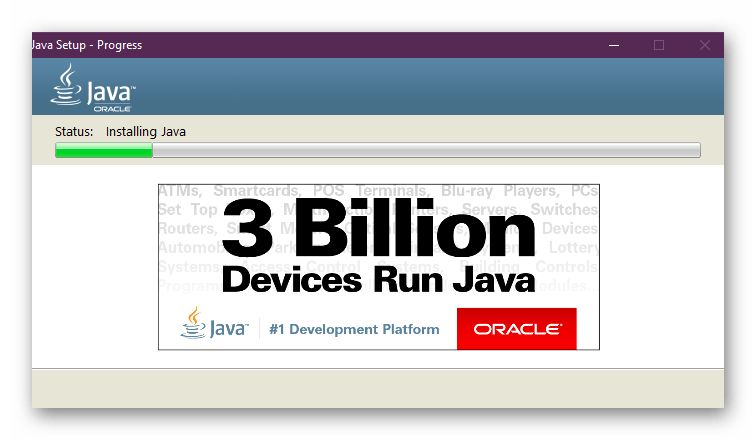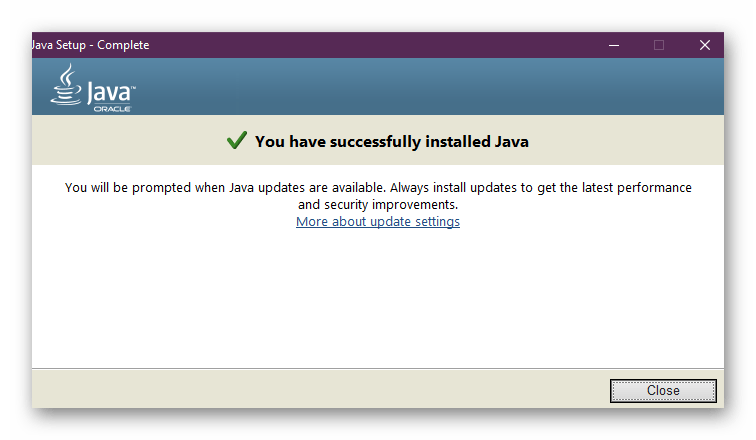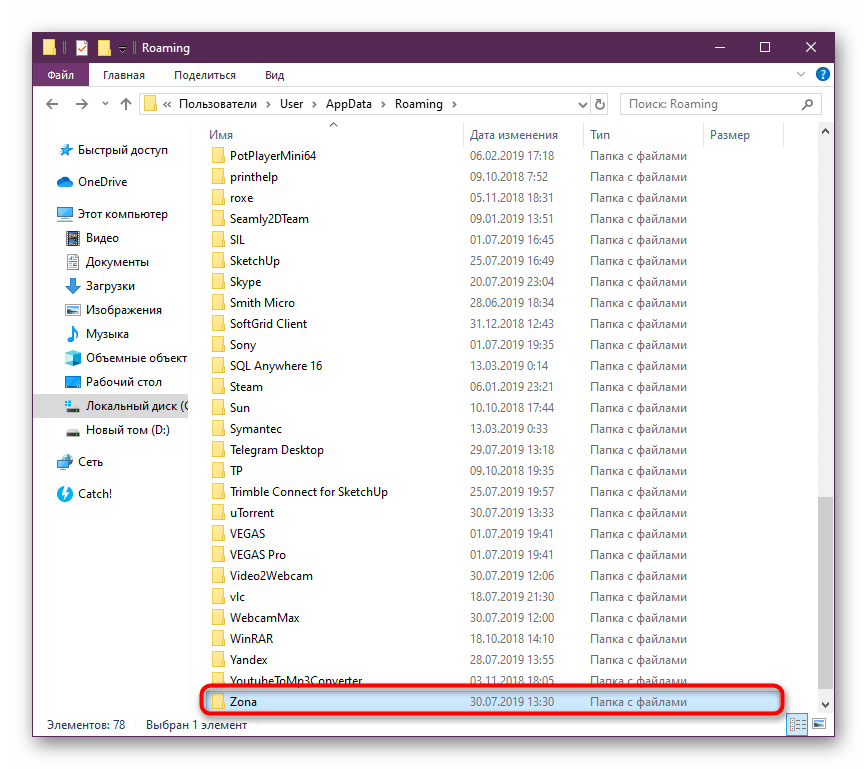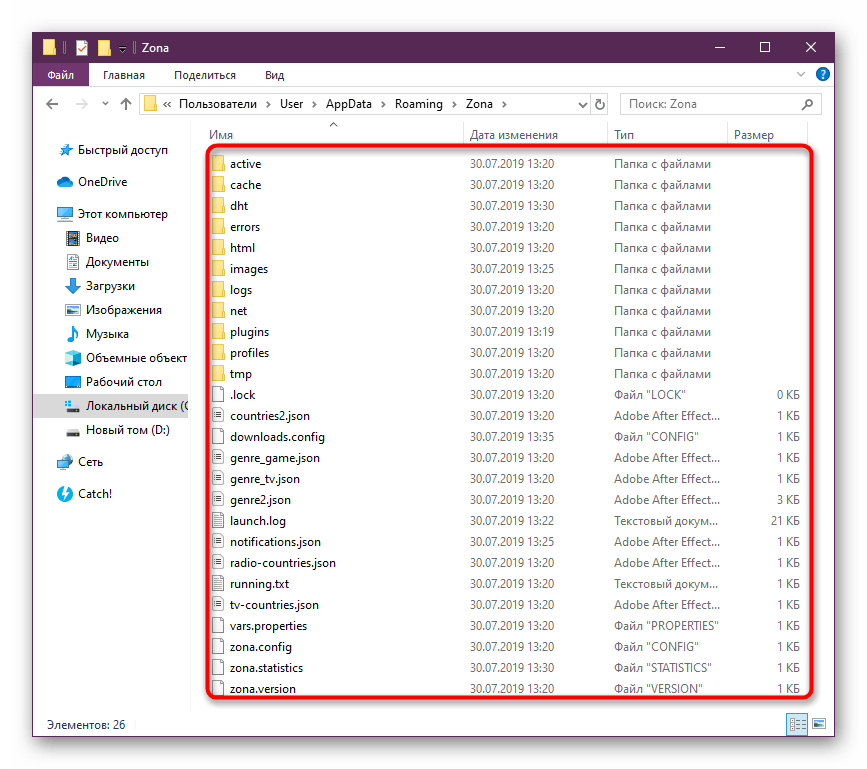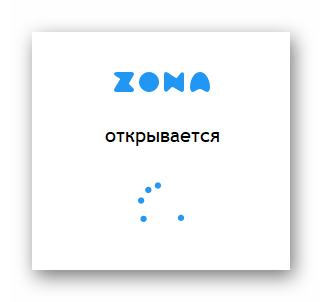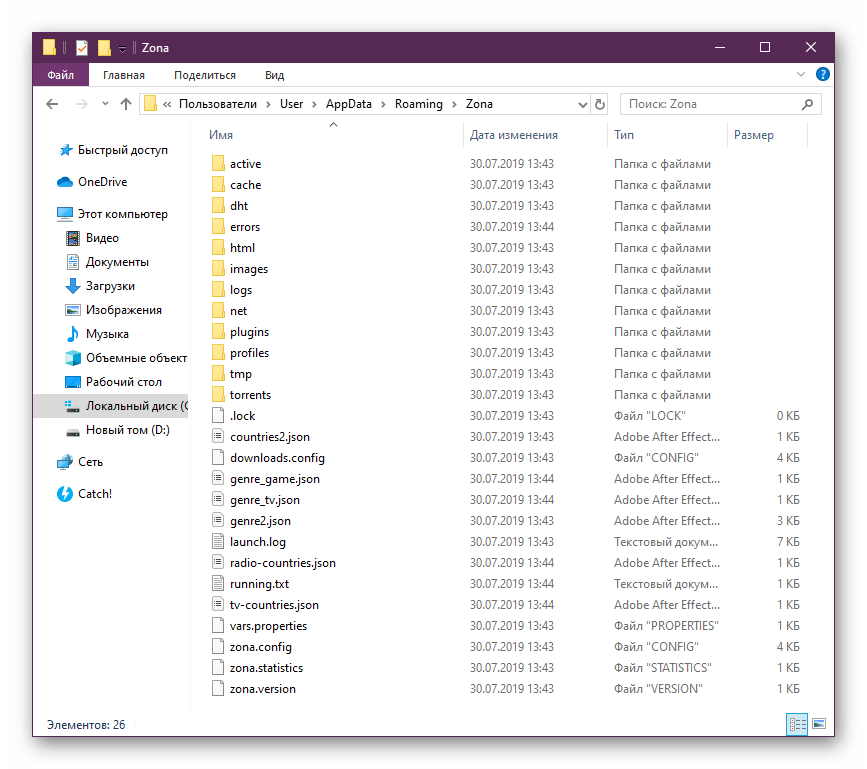- Не запускается или не работает ZONA. Что делать?
- 99% пользователей помог данный метод
- Ваш уникальный 1% — метод эксклюзивно для вас
- Решение проблем с запуском Zona
- Решаем проблемы с запуском Zona
- Способ 1: Проверка совместимости
- Способ 2: Отключение брандмауэра Windows
- Способ 3: Отключение антивируса
- Способ 4: Обновление или переустановка Java
- Способ 5: Очистка локальных файлов софта
- Ошибка доступа к серверу в Zona
- Совет 1
- Совет 2
- Инструкция как отключить брандмауэр в Windows 10
- Совет 3
- Совет 4
- Совет 5
Не запускается или не работает ZONA. Что делать?
Что делать если программа ZONA в один прекрасный момент перестала запускаться? Обидно, досадно но ладно. Есть решение, чаще всего это случается из-за проблем с JAVA
Данные ошибки особо распространены на операционных системах Windows 10 и Windows 7. Сейчас мы рассмотрим несколько причин а также методов решения данной проблемы.
99% пользователей помог данный метод
Исправление проблем с совместимостью, нажмите на ярлык программы правой клавишей выбрав параметр «Запустить в режиме совместимости с..» выбрав более старшую версию операционной системы чем у вас. Особенно это распространено с Windows 8, если у вас именно эта версия, запустите в режиме совместимости с «Windows 7».
Первым делом убедитесь что запуску программы не мешает Антивирус, попробуйте отключить его на время а также внести программу в списки исключения. Возможно у вас проблемы с ярлыком который имеет неверный путь, по этому перейдите в папку с программой а именно C:\Program Files (x86)\Zona найдите файл «Zona.exe» и нажав один раз правой клавишей выберите параметр «Запустить от имени Администратора». Также запуску программы может мешать ранее запущенный активный процесс программы, по этому перейдите в диспетчер задач и найдите процесс ZONA, после нажмите один раз правой клавишей выбрав параметр «Завершить древо процессов». Еще одним немаловажным фактором из-за которого программа может не работать, это ошибке в реестре.
Прочитайте статью о том как очистить реестр, после очистки перезагрузите ваш ПК. В 99% все эти простые но действующие методы должны помочь, но если программа ZONA до сих пор не запускается смотрите ниже «Второй метод»
Ваш уникальный 1% — метод эксклюзивно для вас
Все еще не работает? Уфф, какой ужас. И так, в начале статьи мы что то говорили о Java, все еще помните? Вот он корень всех проблем и несчастий. Удалите JAVA, а также саму программу ZONA. После заново установите программу, при этом менеджер установки должен предложить вам установить пакет JAVA, соглашайтесь, дождитесь полной установки программы и повторите запуск.
Решение проблем с запуском Zona
Торрент-клиент под названием Zona — одна из самых популярных программ для скачивания различных файлов со своей встроенной библиотекой. Именно из-за наличия каталога многие пользователи и выбирают данный софт. Однако иногда некоторые юзеры после установки Зоны сталкиваются с возникновением различных неполадок, которые связаны с невозможностью запуска ПО. Существует несколько раздражителей, способных вызвать подобные трудности, поэтому их требуется обнаружить и оперативно исправить. Как раз этой теме и будет посвящена наша сегодняшняя статья.
Решаем проблемы с запуском Zona
В большинстве случаев возникновение неполадок с работоспособностью Zona связано с отсутствием или неправильной работой системных компонентов. Реже сбои случаются из-за ошибок при инсталляции. Поэтому начать исправление стоит с разбора самой частой неполадки, но при этом важно использовать наиболее простой и действенный метод. Поэтому давайте приступим к дальнейшим инструкциям по порядку.
Способ 1: Проверка совместимости
Не всегда юзеры используют на компьютере последнюю версию операционной системы — Windows 10. Сейчас еще многие обладают Виндовс 7. Поэтому в таких случаях первоочередно решается проблема с совместимостью. Само средство исправления подобной неполадки является встроенным в систему и запустить его можно так:
- Щелкните правой кнопкой мыши по ярлыку или исполняемому файлу Zona, затем в отобразившемся контекстном меню выберите «Исправление проблем с совместимостью».
Ожидайте завершения сканирования, которое будет запущено в автоматическом режиме.
Далее будет предложено выбрать один из режимов диагностики. Мы предлагаем задействовать вариант «Использовать рекомендованные параметры».
Если программа была успешно запущена, щелкните по «Да, сохранить эти параметры для программ». Когда проблема осталась, понадобится нажать на «Нет, попытаться использовать другие параметры».
Выберите один из предложенных вариантов, если вы раньше использовали Zona на другом компьютере или наблюдаете неполадки с отображением содержимого.
После этого следуйте показываемым в окне инструкциям, чтобы закончить устранение проблем с совместимостью.
К сожалению, выполнение данного метода не всегда заканчивается успешным исправлением неполадок, тем более в тех случаях, когда вызваны они вовсе не проблемами с совместимостью. Однако использовать стандартное средство можно быстро, не прикладывая особых усилий, поэтому мы и разобрали этот вариант в качестве первого.
Способ 2: Отключение брандмауэра Windows
Брандмауэр Windows или межсетевой экран — встроенное по умолчанию в ОС средство, отвечающее за фильтрацию входящего и исходящего трафика. Изначально в этот инструмент уже встроены определенные параметры, автоматически блокирующие действия разного софта, пытающегося получить доступ к интернету. По случайному стечению обстоятельств и Зона может попасть в этот черный список. Чтобы этого не произошло во время инсталляции ПО, нужно ставить галочку напротив пункта «Добавить в исключения брандмауэра», как это показано на скриншоте ниже. Если этого не происходило, придется на время отключать межсетевой экран, чтобы проверить, действительно ли это он мешает корректному запуску приложения.
Подробнее: Отключение брандмауэра в Windows 7 / Windows 8 / Windows 10
Если вдруг окажется, что старту Zona мешает стандартный брандмауэр, его можно оставить в выключенном состоянии или самостоятельно добавить ПО в список исключений, используя настройки защитника. Детальнее об этом читайте в другом нашем материале, перейдя по ссылке далее.
Способ 3: Отключение антивируса
Разработчики рассматриваемого программного обеспечения на своем сайте заявляют, что хоть их продукция и прошла тщательную проверку на наличие вредоносных файлов, некоторые антивирусы все еще считают ее опасной и автоматически блокируют выполнение запуска. Это и приводит к тому, что Zona просто не включается. Обнаруживается эта ошибка достаточно просто — путем отключения установленной защиты.
По аналогии с брандмауэром здесь действует то же самое правило. Если вдруг окажется, что в неисправностях Зоны виноват именно антивирус, его можно навсегда отключить, а лучше всего добавить софт в исключения, чтобы защитный инструмент на него вообще никак не реагировал. Все необходимые инструкции по этой теме ищите в статье по ссылке ниже.
Способ 4: Обновление или переустановка Java
Приложение Zona напрямую связано с языком программирования Java, а также для своей корректной работы нуждается в установленной версии дополнений на компьютере. Конечно, во время инсталляции отображается пункт, который свидетельствует о параллельной установке Java, однако он не предусматривает обновление или исправление существующих ошибок. Потому все действия требуется выполнять самостоятельно. Если вы еще не установили Java, тогда перейдите по представленной ниже ссылке, чтобы сделать это, а после инсталляции попробуйте снова запустить Zona.
Теперь давайте рассмотрим тот случай, когда у вас уже инсталлирована рассматриваемая библиотека, однако ее версия несовместима с Zona. В таком случае потребуется вручную установить обновления, что происходит так:
- Откройте «Пуск» и через поиск отыщите приложение «Панель управления».
В нем отыщите раздел под названием «Java» и откройте его.
В открывшемся окне выберите вкладку «Update».
Внизу отыщите кнопку «Update Now» и нажмите по ней.
Подтвердите установку найденных обновлений.
Ожидайте окончания инсталляции. При этом учтите, что все файлы будут загружены с интернета, поэтому не прерывайте связь с сетью.
После успешной инсталляции вы получите соответствующее уведомление.
Способ 5: Очистка локальных файлов софта
При установке Zona в определенной системной папке формируется отдельная директория, куда помещаются конфигурационные и прочие объекты, отвечающие за применение параметров и нормальную работу софта. Иногда случаются такие ситуации, что трудности с запуском заключаются именно в том, что какой-то из файлов не был установлен или это произошло не совсем правильно. Узнать, какой это был файл, практически невозможно, из-за чего просто проще выполнить очистку директории и доверить софту повторно инсталлировать данные компоненты.
- Откройте утилиту «Выполнить» (Win + R). В поле ввода вставьте команду %AppData% и нажмите на клавишу Enter. Откроется соответствующая директория, где следует найти раздел «Zona».
Перейдите в него и удалите абсолютно все присутствующие файлы.
Повторно попытайтесь запустить приложение. На экране должно появиться небольшое окно с надписью «Открывается», а затем она сменится на «Обновляется».
Если все прошло успешно, софт успешно запустится, а содержимое папки, откуда происходило обновление, будет снова заполнено уже рабочими файлами.
Перечисленные выше методы должны помочь справиться с возникшей неполадкой при запуске Zona. Однако иногда проблемы вызываются из-за того, что ПО было просто неправильно установлено. Решить их можно только путем переустановки. С инсталляцией вы справитесь самостоятельно, а вот с инструкцией по полному удалению и очищению «хвостов» советуем ознакомиться в другой нашей статье, переход к которой осуществляется нажатием на указанную ниже ссылку.
Ошибка доступа к серверу в Zona
Не часто, но иногда все же случается неприятная ситуация, когда Zona не может подключиться к серверу с каталогом и вместо списка фильмов показывает ошибку доступа. Ниже собраны 5 рекомендаций, которые помогут вам исправить ошибку самостоятельно.
Совет 1
Возможно, на сервере разработчика в данный момент проводятся технические работы. В Zona не выводятся оповещения о запланированных отключениях каталога от сети, поэтому рекомендуем при возникновении проблемы отписаться в комментариях внизу этой страницы. Если и другие пользователи сообщат о неработающем подключении к серверу — значит разработчики точно что-то намудрили и нужно просто подождать, когда ошибка исчезнет сама собой.
Совет 2
Если ждать нет сил и желания, проверьте, не начал ли антивирус блокировать Зоне доступ в сеть. Временно приостановите работу антивируса (в Avast, например, для этого достаточно кликнуть по иконке в системном лотке Windows и выбрать команду «приостановить все экраны на 1 час»), и заодно отключите брандмауэр Windows.
Инструкция как отключить брандмауэр в Windows 10
Откройте Пуск и наберите на клавиатуре слово «бранд». Кликните по иконке в виде кирпичной стены из списка лучшего соответствия в результатах поиска (см. скриншот ниже).
В окне управления на левой панели кликните на ссылку «Включение и отключение брандмауэра Windows».
В следующем окне отключите его для общественной и частной сети и нажмите кнопку ОК, чтобы сохранить изменения.
Следующее окно не закрывайте, оно еще пригодится.
Теперь перезапустите Zona и проверьте, исчезла ли ошибка доступа к серверу.
Если исчезла, включите брандмауэр в том же окне, которые я просил не закрывать и проверьте снова. Если после этого Zona перестанет подключаться к серверу, значит это брандмауэр ее блокирует.
Кликните на кнопку «Разрешение взаимодействия с приложением или компонентом…», затем найдите Zona в списке программ и проставьте галочки в столбцах частной и публичной сети.
Если оказалось, что брандмауэр не причем, и программа работает, после его включения, значит виноват антивирус.
Внесите Zona в исключения вашего антивируса. Если на компьютере установлен Avast, Касперский, Nod32 или Dr.Web, посмотрите их справку — там есть инструкция, как это сделать.
Совет 3
Если после отключения брандмауэра и антивируса Zona все равно выдает ошибку доступа к серверу, возможно некоторые файлы программы в папке «Program Files» или в реестре Windows были повреждены.
В таком случае рекомендуем переустановить Zona, скачав инсталлятор с официального сайта разработчика по этой ссылке, не запуская антивирус.
Можете проверить инсталлятор перед установкой на сервисе virustotal.com, к примеру, чтобы убедиться в его безопасности.
После переустановки, проверьте, исчезла ли ошибка доступа к серверу. Если исчезла, добавьте папку с установленными файлами Zona и саму программу в исключения брандмауэра и антивируса, и только после этого запускайте их.
Совет 4
На компьютерных форумах некоторым пользователям решить проблему помогла смена способа подключения к интернету с беспроводного на проводной. Если ваш компьютер подключен к роутеру через wi-fi, подключитесь к нему через провод, хотя бы для проверки.
Совет 5
Запустите диагностику сетевого подключения — кликните на значок сети в системном лотке Windows правой кнопкой мыши и в открывшемся меню нажмите ссылку «Диагностика неполадок».
В открывшемся окне выберите тип проблем с сетью. Кликните на надпись «У меня другая проблема», и затем на «Использование конкретного сетевого адаптера…».
Следуйте подсказкам мастера устранения неисправностей. Если будет предложено выполнить сброс адаптера — выполните его.
Запустите Zona и проверьте, исчезла ли ошибка доступа к серверу.
Знаете еще один способ решения проблемы? Опишите его в форме комментариев ниже, помогите другим пользователям.